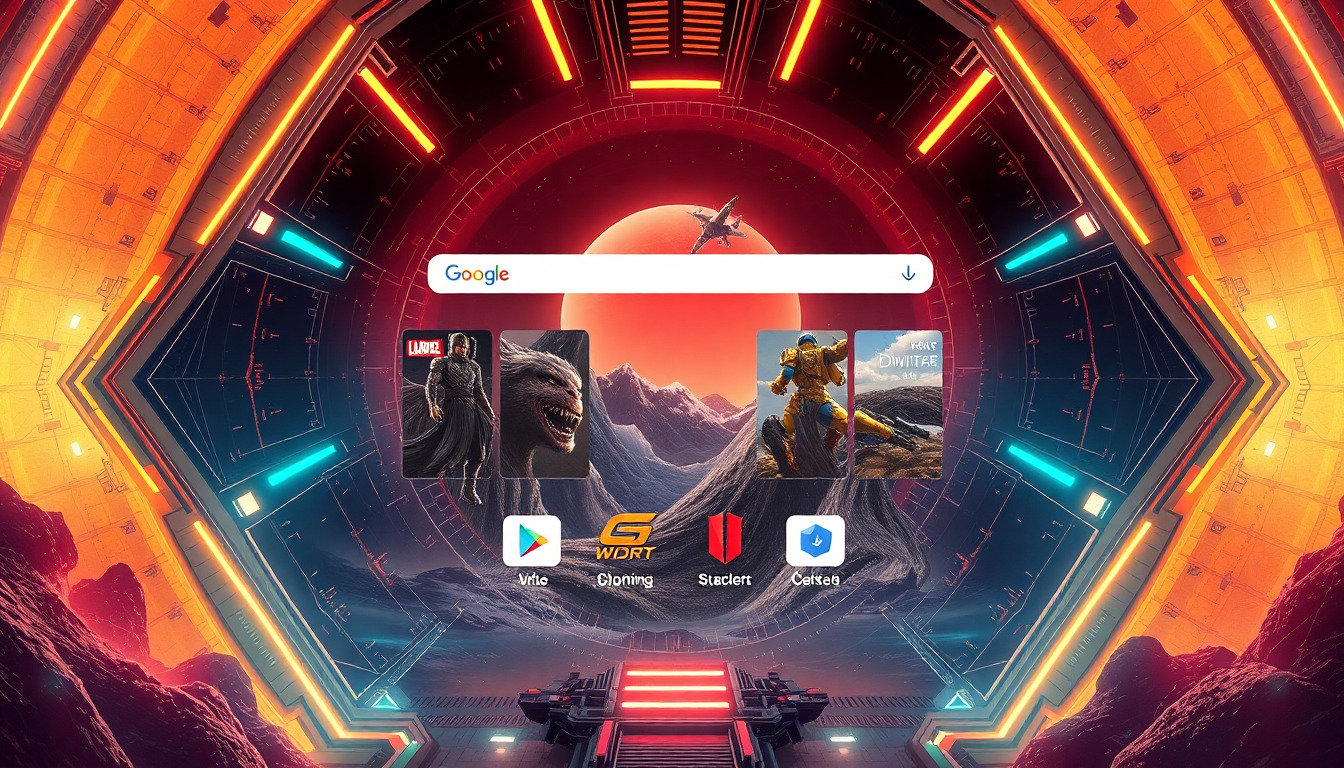Όταν το Android Auto σιωπά ή ο ήχος είναι χειρότερος από το αναμενόμενο, τα πράγματα γίνονται απελπιστικά. Τα καλά νέα είναι ότι σχεδόν πάντα υπάρχει μια λύση : από μια κρυφή ρύθμιση έντασης ήχου στο αυτοκίνητο μέχρι ένα καλώδιο USB που δεν λειτουργεί σωστά, μέχρι παρεμβολές Bluetooth, εφαρμογές που παρεμβάλλονται ή μικρά σφάλματα.
⚠️ Το ψηφιακό σας δακτυλικό αποτύπωμα (διεύθυνση IP) είναι εκτεθειμένο!
Η διεύθυνση IP σας είναι: ανίχνευση…
Κάντε streaming/λήψη ανώνυμα με το Private Internet Access.
🌐 Μόνο 1,99€ / μήνα + 2 μήνες δώροΟι πληροφορίες που περιέχονται στο techvortex.eu προορίζονται μόνο για γενικούς σκοπους πληροφόρησης.
Πριν αγγίξετε οτιδήποτε, θυμηθείτε ένα βασικό πράγμα: κάντε μια δοκιμαστική οδήγηση του αυτοκινήτου ενώ είναι σταματημένο και, αν είναι δυνατόν, σημειώστε κάθε αλλαγή. Θα σας βοηθήσει να καταλάβετε τι λειτούργησε και να αποφύγετε την επανάληψη των βημάτων. Ακολουθεί ένας ολοκληρωμένος οδηγός με όλα όσα χρειάζεστε για να ελέγξετε το αυτοκίνητό σας, στο Android Auto, στις εφαρμογές σας (Χάρτες, Spotify κ.λπ.), στο τηλέφωνό σας και στις μονάδες aftermarket.
Ελέγξτε την τροφοδοσία ρεύματος και τις εντάσεις του αυτοκινήτου
Πολλά οχήματα διαχωρίζουν τα επίπεδα έντασης ήχου ανά κατηγορία: πολυμέσα, πλοήγηση και φωνή . Εάν η κατηγορία Φωνή ή Πλοήγηση έχει ρυθμιστεί σε χαμηλή ή σε σίγαση, δεν θα ακούτε μηνύματα ή τον Βοηθό.
Μεταβείτε στο μενού ήχου στην οθόνη του αυτοκινήτου σας και αναζητήστε τη συγκεκριμένη επιλογή για Φωνή/Πλοήγηση/Android Auto . Ρυθμίστε την ένταση του ήχου ανεξάρτητα για να αποτρέψετε τις οδηγίες σε σίγαση ή ανυπαρξία.
Επίσης, βεβαιωθείτε ότι έχει επιλεγεί η σωστή πηγή ήχου στο σύστημα πολυμέσων σας. Εάν το αυτοκίνητο έχει ρυθμιστεί σε Ραδιόφωνο ή AUX, το Android Auto ενδέχεται να είναι αθόρυβο ακόμα κι αν λειτουργεί.
Εκτελέστε μια γρήγορη δοκιμή με μια άλλη πηγή στο αυτοκίνητο (ραδιόφωνο, USB, Bluetooth αυτοκινήτου) για να αποκλείσετε μια γενική βλάβη στο σύστημα ηχείων . Εάν αυτό ακούγεται καλό, το πρόβλημα οφείλεται στο Android Auto ή στη σύνδεση.
Ρυθμίσεις Android Auto και μεμονωμένων εφαρμογών
Το Android Auto και οι ενσωματωμένες εφαρμογές έχουν τα δικά τους χειριστήρια. Στην οθόνη του τηλεφώνου ή του αυτοκινήτου σας, ανοίξτε το Android Auto και ελέγξτε τις επιλογές ήχου για να βεβαιωθείτε ότι δεν υπάρχει σίγαση ή απενεργοποίηση.
Στους Χάρτες Google, μεταβείτε στις Ρυθμίσεις πλοήγησης και ελέγξτε ότι η φωνή είναι ενεργοποιημένη και η ένταση είναι η κατάλληλη. Εάν οι οδηγίες ακούγονται πολύ αδύναμες, αυξήστε το συγκεκριμένο χειριστήριο πλοήγησης.
Στο Spotify, εκτός από την αύξηση της έντασης ήχου από το εικονίδιο της συσκευής, ελέγξτε την ποιότητα ήχου (Δυνατά ή Πολύ Δυνατά, ανάλογα με την περίπτωση). Εάν όλα ακούγονται χαμηλά, ενδέχεται να πρόκειται για εσωτερική ρύθμιση εντός της εφαρμογής.
Εάν μια συγκεκριμένη εφαρμογή (Maps, Spotify, κ.λπ.) δεν λειτουργεί, μεταβείτε στις ρυθμίσεις της και ελέγξτε ότι η εσωτερική ένταση ήχου και η έξοδος δεν έχουν περιορισμούς. Σε εφαρμογές με προσαρμοστική ποιότητα, η σύνδεση κινητής τηλεφωνίας ενδέχεται να μειώσει τον ρυθμό μετάδοσης bit.
Και η ένταση του κινητού;
Φαίνεται προφανές, αλλά συμβαίνει συχνά: η ένταση ήχου πολυμέσων του τηλεφώνου σας είναι στη χαμηλότερη ρύθμιση ή η λειτουργία Μην ενοχλείτε είναι ενεργή. Αυξήστε την ένταση ήχου στο τηλέφωνό σας και ελέγξτε τα ρυθμιστικά στις Ρυθμίσεις > Ήχοι.
Επίσης, βεβαιωθείτε ότι οι λειτουργίες “Μην ενοχλείτε”, “Λειτουργία πτήσης” ή “Λειτουργία οδήγησης” δεν είναι ενεργές, καθώς μπορούν να μπλοκάρουν τις ειδοποιήσεις και τον ήχο. Εάν κάποια από αυτές τις λειτουργίες επηρεάζει, απενεργοποιήστε τες πριν χρησιμοποιήσετε το Android Auto.
Βασικές δοκιμές που διορθώνουν πολλά σφάλματα
Κλείστε το Android Auto στην οθόνη του αυτοκινήτου σας και επιστρέψτε. Η επανεκκίνηση της εφαρμογής διαγράφει περιστασιακά παγώματα που μερικές φορές σβήνουν τον ήχο χωρίς προφανή λόγο.
Επανεκκινήστε το τηλέφωνό σας για να διαγράψετε τυχόν διαδικασίες που κολλάνε. Μετά την ενημέρωση του τηλεφώνου ή των εφαρμογών σας , η επανεκκίνηση βοηθά στην διαγραφή τυχόν καταστάσεων εκκρεμότητας που επηρεάζουν τον ήχο.
Ενημερώστε το Android, το Android Auto και τις εφαρμογές πολυμέσων σας. Οι ενημερώσεις κώδικα διορθώνουν συχνά σφάλματα ήχου. Εάν υπάρχει κάποια ενημέρωση, εγκαταστήστε την και δοκιμάστε ξανά.
Εάν εγκαταστήσατε πρόσφατα μια εφαρμογή, απεγκαταστήστε την προσωρινά σε περίπτωση που επηρεάζει το Android Auto . Σε σπάνιες περιπτώσεις, μη συμβατές εφαρμογές ή κακόβουλο λογισμικό μπορεί να επηρεάσουν την έξοδο ήχου.
Εάν το πρόβλημα επιμένει, διαγράψτε την προσωρινή μνήμη και τα δεδομένα του Android Auto: Ρυθμίσεις > Εφαρμογές > Όλες οι εφαρμογές > Android Auto > Αποθηκευτικός χώρος > Διαγραφή προσωρινής μνήμης και δεδομένων . Η διαγραφή της προσωρινής μνήμης/δεδομένων για τις Υπηρεσίες Google Play και η επανεκκίνηση μπορεί επίσης να βοηθήσει.
Σύνδεση με καλώδιο USB: ο συνήθης ύποπτος
Η ενσύρματη σύνδεση είναι συχνά ο μεγαλύτερος ένοχος αν δεν χρησιμοποιείτε ασύρματο AA. Ένα κατεστραμμένο, υπερβολικά μακρύ ή μόνο για φόρτιση καλώδιο μπορεί να προκαλέσει διακοπές σήματος, παραμόρφωση ή σίγαση .
Δοκιμάστε ένα διαφορετικό καλώδιο USB που υποστηρίζει δεδομένα και είναι καλής ποιότητας. Αποφύγετε τα καλώδια επέκτασης ή τα καλώδια μήκους μεγαλύτερου από ~1,82 m , όπως συνιστάται από την Google. Εάν η αντικατάσταση του καλωδίου διορθώσει το πρόβλημα, είστε έτοιμοι.
Καθαρίστε τους συνδέσμους και τις θύρες με ένα μαλακό, στεγνό πανί. Η σκόνη ή η βρωμιά μπορεί να προκαλέσει κακές επαφές και διαλείπουσες βλάβες ήχου.
Αποσυνδέστε το καλώδιο από το κινητό σας τηλέφωνο και το αυτοκίνητό σας και, στη συνέχεια, επανασυνδέστε το ενώ το όχημα είναι σταματημένο. Εάν το πρόβλημα επαναλαμβάνεται συχνά, αντικαταστήστε μόνιμα το καλώδιο με ένα πιστοποιημένο.
Ασύρματη σύνδεση: Σύζευξη και παρεμβολές
Η ασύρματη σύνδεση είναι πιο ευάλωτη σε κακή σύζευξη και παρεμβολές. Στο τηλέφωνό σας, μεταβείτε στο Bluetooth, ξεχάστε το αυτοκίνητο και κάντε ξανά σύζευξη . Εάν είναι δυνατόν, επαναλάβετε τη διαδικασία από το σύστημα του αυτοκινήτου.
Ελέγξτε ότι δεν υπάρχουν άλλες συσκευές (ακουστικά, ηχεία) συνδεδεμένες ταυτόχρονα, καθώς ενδέχεται να επηρεάσουν το προφίλ ήχου . Μετακινήστε τις πιο μακριά ή αποσυνδέστε τις κατά τη διάρκεια της δοκιμής.
Εάν χρησιμοποιείτε πομπό ή προσαρμογέα, ελέγξτε τις προτιμήσεις και τις ενημερώσεις Bluetooth του. Εάν το πρόβλημα επιμένει , επικοινωνήστε με την υποστήριξη του κατασκευαστή του προσαρμογέα.
Όταν το αυτοκίνητο δεν μεταβαίνει στο σωστό προφίλ ήχου
Ορισμένα αυτοκίνητα δεν μεταβαίνουν σωστά στη λειτουργία πολυμέσων, αφήνοντας τα πάντα αθόρυβα. Αρκετοί χρήστες αναφέρουν ότι, μόλις αναπαράγεται κάτι μέσω του Android Auto, πρέπει να ανοίξουν το A/C player, να πατήσουν το φυσικό κουμπί έντασης ήχου για σίγαση των πολυμέσων και, στη συνέχεια, να το απενεργοποιήσουν ξανά . Αυτό το κόλπο αναγκάζει το σύστημα να κλειδώσει στη σωστή έξοδο και, παρόλο που μπορεί να απαιτείται η επανάληψη της διαδικασίας κάθε φορά που ξεκινάτε το αυτοκίνητο σε ορισμένα μοντέλα, εξακολουθεί να αποκαθιστά τον ήχο.
Δικαιώματα και λειτουργίες Android Auto που μπλοκάρουν τον ήχο
Εάν δεν ακούτε τίποτα ή δεν διαβάζονται ειδοποιήσεις, ελέγξτε τα δικαιώματα της εφαρμογής στις Ρυθμίσεις > Εφαρμογές > Android Auto > Δικαιώματα (μικρόφωνο, ειδοποιήσεις, SMS…).
- Μεταβείτε στις Ρυθμίσεις του τηλεφώνου σας .
- Μεταβείτε στις Ρυθμίσεις εφαρμογής και αναζητήστε το Android Auto.
- Ανοίξτε τα Δικαιώματα εφαρμογής και ελέγξτε τα επιτρεπόμενα .
- Παραχωρήστε τα απαραίτητα δικαιώματα (μικρόφωνο, ειδοποιήσεις, SMS, άλλα).
- Επανεκκινήστε και δοκιμάστε ξανά το Android Auto.
Ελέγξτε επίσης ότι οι λειτουργίες “Μην ενοχλείτε”, “Λειτουργία πτήσης” ή “Λειτουργία οδήγησης” δεν απενεργοποιούν τις ειδοποιήσεις ή τον ήχο κατά την οδήγηση.
Επαναφέρετε το σύστημα του αυτοκινήτου και ελέγξτε τη συμβατότητα
Εάν όλα τα άλλα αποτύχουν, το πρόβλημα μπορεί να οφείλεται στην κεντρική μονάδα. Η επαναφορά εργοστασιακών ρυθμίσεων του συστήματος πολυμέσων του αυτοκινήτου επιλύει συσσωρευμένα σφάλματα, κατεστραμμένες ρυθμίσεις ή αποτυχημένες ενημερώσεις.
Συμβουλευτείτε το εγχειρίδιο του οχήματός σας για την ακριβή διαδικασία: συνήθως, αποκτάτε πρόσβαση στο μενού ρυθμίσεων και χρησιμοποιείτε την επιλογή Επαναφορά εργοστασιακών ρυθμίσεων . Λάβετε υπόψη ότι οι ρυθμίσεις και οι ζεύξεις θα διαγραφούν και θα πρέπει να ρυθμίσετε τα πάντα ξανά.
Είναι επίσης καλή ιδέα να βεβαιωθείτε ότι το αυτοκίνητό σας είναι συμβατό με το Android Auto . Ελέγξτε την επίσημη λίστα και, αν το μοντέλο σας είναι νεότερο και δεν εμφανίζεται ακόμα, επιβεβαιώστε με τον κατασκευαστή.
Για να διασταυρώσετε τα δεδομένα, δοκιμάστε να συνδέσετε το τηλέφωνό σας σε ένα άλλο συμβατό αυτοκίνητο . Εάν λειτουργεί εκεί, το πρόβλημα οφείλεται στο αρχικό σύστημα. Εάν όχι, η αιτία οφείλεται στο τηλέφωνο ή στην εφαρμογή.
Βελτίωση ποιότητας: Bluetooth έναντι καλωδιακής τηλεόρασης, streaming και Dolby Atmos
Το Bluetooth προσφέρει συμπίεση και πιθανές παρεμβολές. Χρησιμοποιώντας ένα καλώδιο USB, θα έχετε ήχο χωρίς απώλειες και το τηλέφωνό σας θα φορτίζει ενώ χρησιμοποιείτε το Android Auto.
Αν ταξιδεύετε σε περιοχές με ανομοιόμορφη κάλυψη, κατεβάστε μουσική ή podcast στο τηλέφωνό σας. Σε υπηρεσίες όπως το Spotify ή το YouTube Music , αποθηκεύστε λίστες αναπαραγωγής ή άλμπουμ για να αποφύγετε διακοπές και μειώσεις στην ποιότητα.
Αφιερώστε χρόνο για να διαμορφώσετε την εφαρμογή μουσικής σας: προσαρμόστε την ποιότητα ροής/λήψης, την ένταση και την ισοστάθμιση . Στο Spotify, επιλέξτε Δυνατά ή Πολύ Δυνατά όταν είναι απαραίτητο για να αντιστοιχίσετε τα επίπεδα με άλλες πηγές.
Ειδικές περιπτώσεις με οθόνες Evus
Εάν χρησιμοποιείτε οθόνη Evus και το Android Auto είναι ορατό αλλά δεν ακούγεται, ξεκινήστε με την ίδια τη συσκευή: ελέγξτε τη συνολική ένταση ήχου και την πηγή Android Auto στο μενού ήχου της οθόνης. Ορισμένες οθόνες Evus διαχωρίζουν την ένταση ήχου ανά πηγή.
Δοκιμάστε άλλες πηγές (ραδιόφωνο, USB) από το Evus για να αποκλείσετε κάποιο πρόβλημα με τα ηχεία . Εάν ο ήχος τους είναι καλός, το πρόβλημα οφείλεται στη σύνδεση Android Auto.
Κλείστε το Android Auto στην οθόνη του Evus και συνδεθείτε ξανά. Επανεκκινήστε το τηλέφωνό σας και, εάν χρειάζεται, επανεκκινήστε και την οθόνη (ανατρέξτε στο εγχειρίδιο για τη διαδικασία).
Διατηρήστε το τηλέφωνό σας, το Android Auto και το σύστημα οθόνης Evus ενημερωμένα. Εάν δεν βελτιωθεί, ως έσχατη λύση, πραγματοποιήστε επαναφορά εργοστασιακών ρυθμίσεων (θα χάσετε όλες τις ρυθμίσεις) και διαμορφώστε τα πάντα από την αρχή.
Μονάδες aftermarket με ZLink/TLink: Εκδόσεις ήχου και υποβαθμίσεις
Σε ορισμένα ραδιόφωνα Android aftermarket που χρησιμοποιούν ZLink/TLink, ξεκινώντας από το Android Auto 10.x, έχει παρατηρηθεί ένα σφάλμα που επιβάλλει ένα προφίλ ήχου hands-free , υποβαθμίζοντας την ποιότητα ή προκαλώντας διακοπές σήματος.
Η Google έχει δηλώσει ότι το ZLink δεν είναι πιστοποιημένο, επομένως η λύση εξαρτάται από τον κατασκευαστή του ραδιοφώνου. Εν τω μεταξύ, οι χρήστες έχουν επιστρέψει στο Android Auto 9.9.6326 εγκαθιστώντας το APK από αξιόπιστα αποθετήρια (π.χ. APKMirror), αφού απεγκατέστησαν τις ενημερώσεις και απενεργοποίησαν τις αυτόματες ενημερώσεις. Αυτό είναι ένα προσωρινό μέτρο μέχρι ο πάροχός σας να κυκλοφορήσει μια συμβατή ενημέρωση.
Κρυφό μενού προγραμματιστή στο Android Auto: Σύνδεση εντοπισμού σφαλμάτων
Για επίμονα προβλήματα, ανοίξτε τον πίνακα προγραμματιστών του Android Auto. Στο τηλέφωνό σας, μεταβείτε στις Ρυθμίσεις > Android Auto και πατήστε Έκδοση 10 φορές μέχρι να δείτε τη Λειτουργία προγραμματιστή .
Ενεργοποιήστε την επιλογή Protocol Debugging (Εντοπισμός σφαλμάτων πρωτοκόλλου) και πατήστε Reset USB (Επαναφορά USB) για να διαγράψετε τα πιστοποιητικά και να επαναδιαπραγματευτείτε τη σύνδεση. Στη συνέχεια, ενεργοποιήστε την επιλογή Log Errors (Σφάλματα καταγραφής), ορίστε τον χρόνο σε 1 λεπτό, αναπαράγετε το πρόβλημα και χρησιμοποιήστε την επιλογή Send Log (Αποστολή αρχείου καταγραφής) για να προτείνει το σύστημα διορθώσεις. Όταν όλα λειτουργούν, απενεργοποιήστε την επιλογή debugging (εντοπισμός σφαλμάτων) για να αποφύγετε την σπατάλη μπαταρίας σε αρχεία καταγραφής.
Σε ορισμένα τηλέφωνα υπάρχει ένας διαγνωστικός κωδικός (‘*#*#634#*#*’), αλλά αν αυτό δεν λειτουργήσει, η διαδρομή του μενού του Android Auto είναι αρκετή για να επιβάλει μια καθαρή επανεκκίνηση της σύνδεσης USB/Wi-Fi .
Συμβουλές και λύσεις που αναφέρθηκαν από την κοινότητα
Εάν σταματήσει ξαφνικά να λειτουργεί όλος ο ήχος, υπάρχουν περιπτώσεις όπου το αυτοκίνητο δεν μεταβαίνει στο προφίλ πολυμέσων ακόμα και με ενεργό το Android Auto. Μια πρακτική λύση: ενώ παίζει μουσική στο κλιματιστικό, μεταβείτε στη συσκευή αναπαραγωγής κλιματιστικού, πατήστε το φυσικό κουμπί έντασης ήχου για σίγαση των πολυμέσων και, στη συνέχεια, ενεργοποιήστε την ξανά. Αυτό αναγκάζει την κεντρική μονάδα να ενεργοποιήσει ξανά την έξοδο.
Οι χρήστες έχουν αναφέρει ότι μετά την αλλαγή τηλεφώνου, το πρόβλημα εξαφανίστηκε. Εάν το τηλέφωνό σας αντιμετωπίζει προβλήματα BT/USB, η δοκιμή ενός διαφορετικού τηλεφώνου μπορεί να βοηθήσει στην απομόνωση της αιτίας.
Άλλα σχετικά συμπτώματα που μπορεί να επηρεάσουν την εμπειρία
Εάν δεν βλέπετε δεδομένα όπως ο καιρός ή η ώρα , ελέγξτε τις ρυθμίσεις πληροφοριών του τηλεφώνου σας στο Android Auto και ενεργοποιήστε τις.
Εάν η γραμμή εργασιών εξαφανιστεί , αυτό σημαίνει ότι ήταν συνδεδεμένη με την εφαρμογή Google σε παλαιότερες εκδόσεις: Ενημερώστε την εφαρμογή Google στην πιο πρόσφατη έκδοση για να επαναφέρετε τη γραμμή εργασιών.
Όταν η διεπαφή εμφανίζεται με γιγάντια εικονίδια , εκτελεί έναν πλήρη κύκλο: σβήνει τον κινητήρα, αποσυνδέει το καλώδιο, τον ξεκινά και τον συνδέει ξανά. Συνήθως επιστρέφει στο κανονικό μέγεθος μετά από αυτήν την “σκληρή” επαναφορά της κεντρικής μονάδας.
WhatsApp, ειδοποιήσεις και φωνή (σχετικά με τον ήχο)
Εάν δεν λαμβάνετε μηνύματα στο αυτοκίνητό σας αλλά βρίσκεστε στο τηλέφωνό σας, ελέγξτε την κάλυψή σας και βεβαιωθείτε ότι δεν έχετε περιορισμούς δεδομένων κατά τη χρήση του Android Auto. Εάν αποστέλλονται μηνύματα αλλά δεν λαμβάνονται, ενημερώστε το WhatsApp στην πιο πρόσφατη έκδοση.
Spotify: Ένταση ήχου, παύσεις και εξώφυλλο
Αν το Spotify παίζει σιγά ή το ραδιόφωνο του αυτοκινήτου σας παίζει ξανά, μεταβείτε στο Spotify και αυξήστε την ένταση χρησιμοποιώντας το εικονίδιο της συσκευής . Στις Ρυθμίσεις > Ποιότητα ήχου, επιλέξτε Δυνατά ή Πολύ Δυνατά για να εξισορροπήσετε την ένταση.
Εάν η λειτουργία διακόπτεται ή διακόπτεται προσωρινά χωρίς λόγο, κάντε τα συνηθισμένα: ενημέρωση, επανεκκίνηση, εκκαθάριση της προσωρινής μνήμης/δεδομένων και επανεγκατάσταση, εάν είναι απαραίτητο. Εάν δεν εμφανίζονται καλύμματα, αλλάξτε προσωρινά την ποιότητα ροής/λήψης και εκκαθαρίστε τα δεδομένα για να επιβάλετε τον συγχρονισμό εικόνων.
Επιπλέον συμβουλές: υλικό, θερμοκρασία και σέρβις
Εάν το τηλέφωνό σας υπερθερμανθεί ή οι πόροι του είναι περιορισμένοι, το Android Auto ενδέχεται να παρουσιάσει σφάλμα ή να τερματιστεί. Αφήστε το τηλέφωνό σας να κρυώσει , αποφύγετε την εκτέλεση πολλαπλών εργασιών (κλήσεις, πλοήγηση και μουσική) και χρησιμοποιήστε μια βάση που δεν φράζει τους αεραγωγούς.
Αν υποψιάζεστε ότι η κεραία ή το Bluetooth του κινητού τηλεφώνου (για παράδειγμα, αν παρουσιάζει βλάβη και στα ακουστικά), ζητήστε από έναν τεχνικό να το διαγνώσει. Μια κεραία που έχει υποστεί ζημιά από πτώση ή υγρό προκαλεί βλάβες που είναι δύσκολο να εντοπιστούν.
Τέλος, θυμηθείτε τις συστάσεις της Google για τα καλώδια: αγοράστε ένα ποιοτικό, αποφύγετε τις επεκτάσεις , διατηρήστε το μήκος κάτω από ~1,82 m και ελέγξτε ότι υποστηρίζει δεδομένα. Σε πολλές περιπτώσεις, μια απλή αλλαγή καλωδίου διορθώνει τον ήχο.
Ελέγχοντας μεθοδικά την ένταση και τις πηγές του αυτοκινήτου σας, ρυθμίζοντας το Android Auto και μεμονωμένες εφαρμογές, δοκιμάζοντας τα καλώδια και το Bluetooth, καθαρίζοντας την προσωρινή μνήμη και εκτελώντας ενημερώσεις, συνήθως μπορείτε να αποκαταστήσετε την ποιότητα του ήχου και, παράλληλα, να βελτιώσετε την ποιότητα του ήχου. Εάν βασίζεστε επίσης σε καλώδιο για μεγάλα ταξίδια, κατεβάζετε τη μουσική σας και απενεργοποιείτε το Atmos όταν είναι απαραίτητο , η ηχητική σας εμπειρία με το Android Auto θα είναι πιο σταθερή και καθαρή, ακόμη και σε ταξίδια με ανομοιόμορφη κάλυψη.